Explota a tus amigos de iMessage con una explosión de emoji usando este truco de iPhone
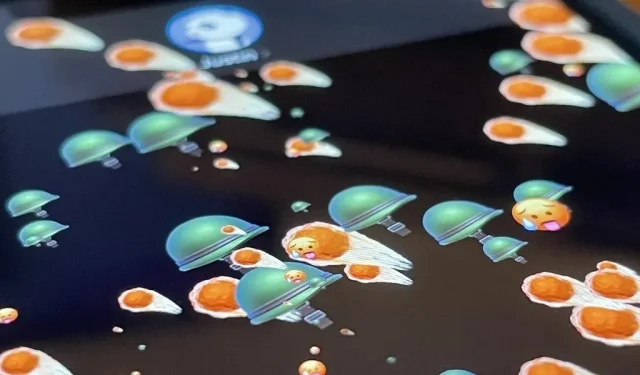
Una característica discreta del iPhone que llegó con iOS 10 podría hacer que los mensajes de iMessage que envías a familiares y amigos sean más divertidos en general. Un elemento particular es, si me perdonan mis años de jerga, «sí, bomba» para emoji.
Y no, no estoy hablando de bombas de texto, es decir, mensajes de texto automáticos enviados en rápida sucesión para bombardear el objetivo con un torrente de mensajes preescritos. Se trata de efectos de pantalla. Han estado en Mensajes desde iOS 10, pero el efecto que parece haber sido creado para emoji no apareció hasta iOS 11.
El truco que te permite enviar un emoji de una avalancha, una explosión, un eco, o como quieras llamarlo, se muestra en TikTok año tras año , aunque lleva desde 2017. Eso no lo hace menos. aunque impresionante.
Para darle un efecto a un emoji, ingrese hasta tres emojis, luego presione y mantenga presionado el botón Enviar hasta que aparezca un menú de efectos ocultos. Haga clic en «Pantalla» en la parte superior y debería ver el efecto de pantalla «Echo», el primero en la lista. Eso es lo que necesitas. Haga clic en el botón Enviar si está satisfecho con el efecto emoji de pantalla completa.
Su emoji luego multiplicará aleatoriamente un carácter o grupo de caracteres en todo el fondo durante unos tres segundos, llenando toda la pantalla. Si se escucha el audio del destinatario, escuchará el tono de envío normal con un eco de reverberación que se desvanece cuando finaliza el efecto.
El efecto se ve muy bien con uno, dos o tres emojis, pero solo verás el habitual eco de la burbuja de comentario azul en la pantalla si hay cuatro o más. Si desea que el eco de la burbuja azul sea más impresionante, envíe más de cuatro emojis para agrandar la burbuja.
Para que su presentación sea aún más genial, deje algo de espacio entre los emojis insertando saltos de línea. Incluso puede sangrar uno o dos caracteres para que se vea más aleatorio en la pantalla.
Si el eco no se anima para usted, es posible que tenga los efectos de pantalla deshabilitados. Vaya a Configuración -> Accesibilidad -> Movimiento, luego asegúrese de que «Efectos de mensaje de reproducción automática» esté habilitado. Si esto ya está habilitado, puede habilitar «Reducir movimiento» en el mismo menú. Ambos pueden detener la reproducción automática de la animación, pero siempre puede presionar el botón de reproducción en las publicaciones para iniciarla manualmente.
Estos efectos solo funcionan en iMessages, por lo que si intenta enviar estos emojis a sus amigos de Android, solo obtendrán emojis que dicen «Enviado con eco» junto a ellos.



Deja una respuesta